Docker的安装
环境选择
容器需要管理工具、runtime 和操作系统,我们的选择如下:
1. 管理工具 - Docker Engine
因为 Docker 最流行使用最广泛。
2. runtime - runc
Docker 的默认 runtime
3. 操作系统 - Ubuntu
虽然存在诸如 CoreOS 的容器 OS,因考虑到我们目前处于初学阶段,选择大家熟悉的操作系统更为合适。等具备了扎实的容器基础知识后再使用容器 OS 会更有利。
安装Docker
本节我们将在 ubuntu 16.04.3 虚拟机中安装 Docker。请确保虚拟机能联网。其他版本操作系统安装方法请访问https://docs.docker.com/engine/installation/ 由于国内访问Docker Hub速度较慢,加速安装方法请访问https://download.daocloud.io/Docker_Mirror/Docker
Docker 分为开源免费的 CE(Community Edition)版本和收费的 EE(Enterprise Edition)版本。下面安装的是Docker CE
卸载旧版本
之前安装过Docker可通过以下命令卸载。(root用户前面可以不加sudo,下同)
sudo apt-get remove docker docker-engine docker.io
- 更新apt包索引
sudo apt-get update
- 安装包,允许 apt 命令 通过HTTPS 访问仓库**
sudo apt-get install \
apt-transport-https \
ca-certificates \
curl \
software-properties-common
- 添加 Docker 官方的 GPG
curl -fsSL https://download.docker.com/linux/ubuntu/gpg | sudo apt-key add -
- 将 Docker 的源添加到 /etc/apt/sources.list
sudo add-apt-repository \
"deb [arch=amd64] https://download.docker.com/linux/ubuntu \
$(lsb_release -cs) \
stable"
国内访问Docker Hub速度较慢,4、5步可改为使用DaoCloud提供的镜像
curl -fsSL https://download.daocloud.io/docker/linux/ubuntu/gpg | sudo apt-key add -
sudo add-apt-repository \
"deb [arch=$(dpkg --print-architecture)] https://download.daocloud.io/docker/linux/ubuntu \
$(lsb_release -cs) \
stable"
- 更新apt包索引
sudo apt-get update
- 安装Docker CE
sudo apt-get install docker-ce
至此Docker安装完成。
运行第一个容器
docker run -d -p 80:80 httpd
该命令的意思是如果docker中安装了httpd 镜像则运行Apache HTTP Server,否则下载httpd 镜像后再运行并将容器的 80 端口映射到 host 的 80 端口。
如无意外,通过浏览器输入虚拟机的IP地址会出现如下页面:
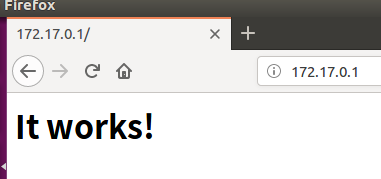
参考链接:


